
Wie kann ich gelöschte Nachrichten auf OnePlus schnell abrufen? [Aktualisiert]

Haben Sie versehentlich wichtige Textnachrichten von Ihrem OnePlus-Telefon gelöscht? Egal, ob es sich um ein OnePlus 13, 12 oder 11 handelt, der Verlust von Nachrichten kann frustrierend sein, insbesondere wenn diese Texte wertvolle Informationen enthalten. Glücklicherweise ist eine OnePlus-Datenwiederherstellung möglich, und Sie können gelöschte Nachrichten auf verschiedene Weise abrufen .
Diese Anleitung führt Sie durch vier bewährte Methoden zum Wiederherstellen gelöschter Nachrichten auf OnePlus, von der Überprüfung des integrierten Ordners „Zuletzt gelöscht“ bis hin zur Verwendung professioneller Wiederherstellungstools. Auch ohne Backup haben Sie die Möglichkeit, Ihre Nachrichten schnell und sicher wiederherzustellen.
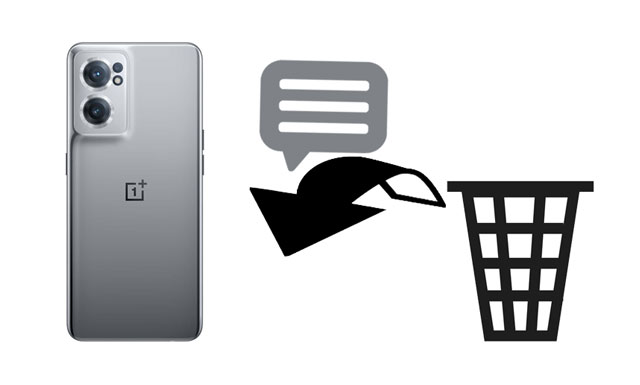
Neuere Versionen der OnePlus Nachrichten-App verfügen über einen Ordner „Zuletzt gelöscht“, in dem gelöschte Nachrichten für einen begrenzten Zeitraum (normalerweise 30 Tage) vorübergehend gespeichert werden. Wenn Sie Ihre Nachrichten gerade gelöscht haben , sollten Sie zuerst diesen Ordner überprüfen, bevor Sie andere Wiederherstellungsmethoden ausprobieren.
So stellen Sie gelöschte Nachrichten über den Ordner „Zuletzt gelöscht“ wieder her:
Schritt 1. Öffnen Sie die Nachrichten-App auf Ihrem OnePlus-Gerät.
Schritt 2. Tippen Sie auf das Drei-Punkte-Menü in der oberen rechten Ecke und wählen Sie „Zuletzt gelöscht“ (oder „Papierkorb“).
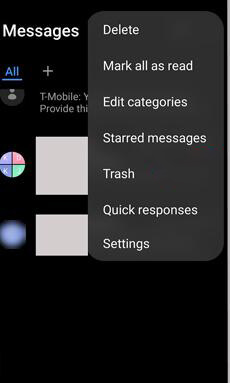
Schritt 3. Durchsuchen Sie die Liste, um die Nachrichten zu finden, die Sie wiederherstellen möchten.
Schritt 4. Wählen Sie die Zielnachrichten aus und tippen Sie auf „Wiederherstellen“, um sie wieder in Ihren Hauptposteingang zu verschieben.
Wenn die Option „Zuletzt gelöscht“ nicht angezeigt wird, unterstützt Ihr OnePlus-System oder die Version der Nachrichten-App diese Funktion möglicherweise nicht. Fahren Sie in diesem Fall mit den folgenden Methoden fort.
Wenn der Ordner „Zuletzt gelöscht“ Ihre fehlenden Nachrichten nicht enthält, kann ein professionelles Wiederherstellungstool Ihre Chancen, sie wiederherzustellen, erheblich verbessern. Coolmuster Lab.Fone for Android ist eine zuverlässige Lösung, die speziell für Android Datenwiederherstellung entwickelt wurde.
Die Highlights von Coolmuster Lab.Fone for Android :
Wie kann man gelöschte Textnachrichten auf dem OnePlus 13/12 direkt wiederherstellen?
01 Installieren und öffnen Sie das Programm auf Ihrem Computer.
02 Schließen Sie Ihr OnePlus-Telefon über ein USB-Kabel an den Computer an und aktivieren Sie bei Bedarf das USB-Debugging auf Ihrem Telefon. Aktivieren Sie anschließend das Kontrollkästchen „Nachrichten“ und klicken Sie auf „Weiter“, um fortzufahren.

03 Wählen Sie nun „Schnellscan“ oder „Tiefenscan“, um Ihr OnePlus-Gerät zu scannen. Nach dem Scan wird der Geräteinhalt auf der Benutzeroberfläche angezeigt. Wenn Sie die gewünschten Nachrichten nicht finden können, rooten Sie Ihr Gerät und versuchen Sie es erneut.

04 Wählen Sie im linken Bereich „Nachrichten“ und sehen Sie sich alle gelöschten und vorhandenen Nachrichten auf Ihrem Gerät an. Markieren Sie anschließend die Nachrichten, die Sie wiederherstellen möchten, und klicken Sie unten auf „Wiederherstellen“, um sie auf Ihrem Computer wiederherzustellen.

Eine intuitivere Anleitung finden Sie im folgenden Video-Tutorial:
Wenn Sie Ihre OnePlus-Telefondaten zuvor mit Google Backup gesichert haben, können Sie Ihre gelöschten Nachrichten wiederherstellen, indem Sie Ihr Telefon zurücksetzen und die Daten aus der Sicherungsdatei wiederherstellen. Beachten Sie, dass bei dieser Methode Ihre aktuellen Daten überschrieben werden. Sichern Sie daher alle wichtigen Daten, bevor Sie fortfahren.
So stellen Sie gelöschte Nachrichten aus Google Backup wieder her:
Schritt 1. Gehen Sie auf Ihrem OnePlus-Telefon zu „Einstellungen“ > „System“ > „Optionen zurücksetzen“ > „Alle Daten löschen“ (Werksreset).
Schritt 2. Befolgen Sie die Anweisungen auf dem Bildschirm, um Ihr Telefon zurückzusetzen.
Schritt 3. Melden Sie sich beim erneuten Einrichten Ihres Geräts mit demselben Google-Konto an, das Sie für die Sicherung verwendet haben.
Schritt 4. Wählen Sie „Aus Backup wiederherstellen“ und wählen Sie die neueste Backup-Datei aus, die Ihre Nachrichten enthält.
![]()
Schritt 5. Warten Sie, bis der Wiederherstellungsvorgang abgeschlossen ist. Ihre gelöschten Nachrichten sollten dann wieder in Ihrer Nachrichten-App angezeigt werden.
Hinweis: Diese Methode funktioniert nur, wenn Ihre Nachrichten vor dem Löschen in der Sicherung enthalten waren.
Einige Benutzer haben ihre Nachrichten möglicherweise auch mit SMS Backup & Restore gesichert , einer kostenlosen App für Android Telefone zum Sichern und Wiederherstellen von Nachrichten und Anrufprotokollen. In diesem Fall können Sie die gelöschten Textnachrichten mit der App problemlos wiederherstellen.
Wie rufe ich gelöschte Nachrichten aus „Nachrichten“ über SMS Backup & Restore ab?
Schritt 1. Führen Sie SMS Backup & Restore auf Ihrem OnePlus-Telefon aus.
Schritt 2. Klicken Sie auf „Wiederherstellen“ > wählen Sie die Nachrichten aus, die Sie wiederherstellen möchten > klicken Sie auf „Wiederherstellen“.

Schritt 3. Klicken Sie auf „OK“, um die App als Standard-Messaging-App zuzulassen, und tippen Sie auf „Ja“, um Nachrichten auf Ihrem OnePlus-Telefon wiederherzustellen.
Wir hoffen, dass dieses Tutorial Ihnen hilft, vollständig zu verstehen, wie Sie gelöschte Nachrichten auf dem OnePlus-Telefon wiederherstellen. Coolmuster Lab.Fone for Android ist die beste Lösung, um gelöschte Nachrichten von Ihrem Telefon ohne Backup wiederherzustellen. Es ist einfach, benutzerfreundlich und sicher.
Gleichzeitig können Sie auch andere Lösungen ausprobieren, z. B. den Ordner „Zuletzt gelöscht“, die Wiederherstellung aus einem Google-Backup oder die Verwendung von SMS Backup & Restore, wenn Ihnen ein Backup zur Verfügung steht.
Weitere Artikel:
So führen Sie mit 5 Methoden eine OnePlus-Datenwiederherstellung durch [Neues Tutorial]
Top 4 Methoden zum Anzeigen von OnePlus-Textnachrichten auf dem Computer
So stellen Sie gelöschte Fotos von OnePlus 13/13R und mehr wieder her
So stellen Sie gelöschte Kontakte von OnePlus mit/ohne Backup wieder her

 Android-Wiederherstellung
Android-Wiederherstellung
 Wie kann ich gelöschte Nachrichten auf OnePlus schnell abrufen? [Aktualisiert]
Wie kann ich gelöschte Nachrichten auf OnePlus schnell abrufen? [Aktualisiert]





